Quando ho acceso il mio computer oggi, mi sono reso conto che alcune delle mie icone sono scomparse dalla mia barra delle applicazioni, ad es. Google Talk, Skype ecc. Quando ho provato ad aprire Google Talk, il programma si è aperto normalmente, ma quando ho provato a ridurlo a icona sulla barra delle applicazioni non c'era l'icona di Google Talk. Ho deciso di risolvere il problema senza riavviare Windows utilizzando la seguente procedura.
1. Aprire Task Manager di Windows premendo "Ctlr+Alt+Canc" contemporaneamente.
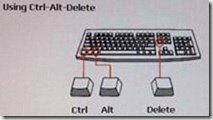
Nella scheda Processi, assicurati che il tuo programma sia ancora in esecuzione, ad es. "googletalk.exe".
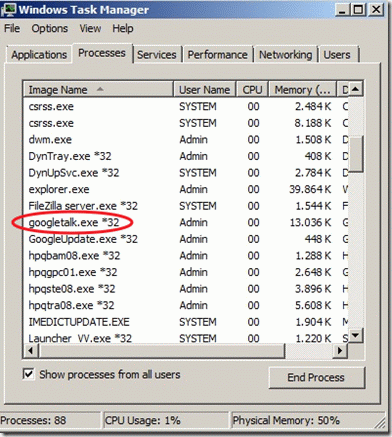
2. Seleziona il "explorer.exe" elaborare e terminarlo utilizzando il "Fine del processo" pulsante in basso a destra della finestra Task Manager.
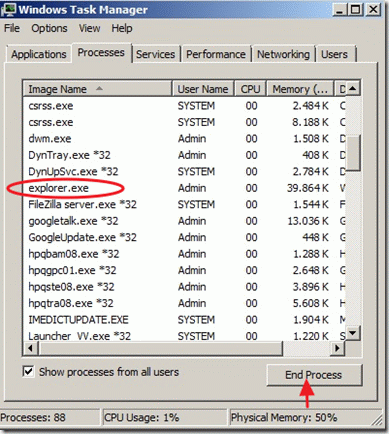
3. Tutte le icone del desktop scompariranno. Senza chiudere Task Manager, vai a "File > Nuovo compito" nell'angolo in alto a sinistra nella finestra di Task Manager.
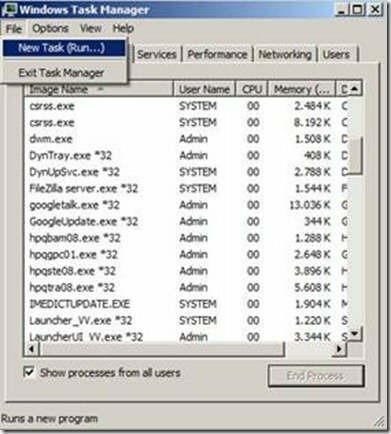
5. Nella casella della finestra di comando Apri, digita "explorer.exe" e poi scegli "ok"
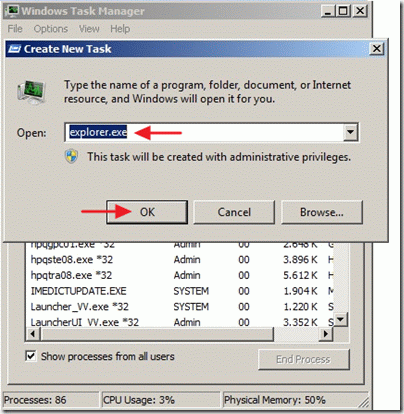
Successivamente, Windows Explorer si ricarica di nuovo e normalmente puoi vedere il tuo desktop e le sue icone tornare, e puoi vedere di nuovo tutte le icone del programma in esecuzione che appaiono nella barra delle applicazioni.